
iPhone以外のスマートフォン(Android スマートフォン)からiPhoneへ電話帳などのデータを移行してiPhoneで利用するための方法をご紹介します。
Androidスマートフォンから移行する
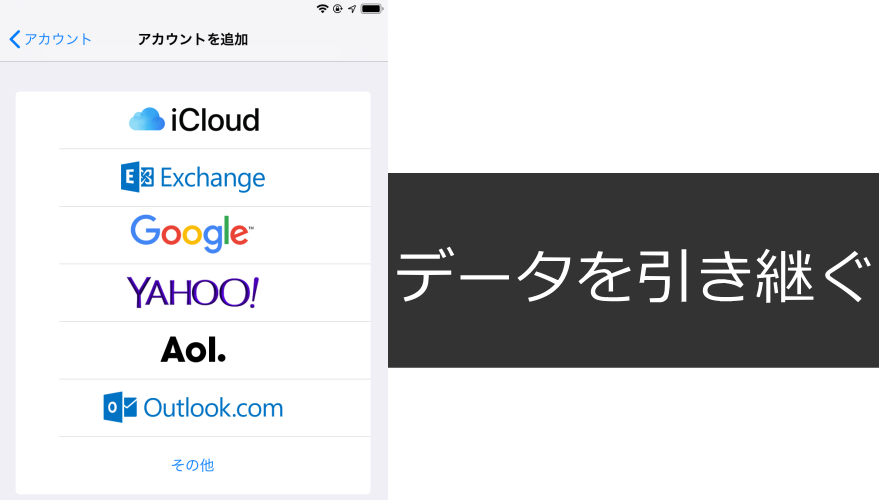
Androidスマートフォンから移行する場合の手順です。
Googleアカウントを連携させるだけで基本はOK
一般的なAndroidスマートフォンでは、Googleアカウントに連絡帳などのデータが保存されます。 そのためGoogleアカウントにデータを紐付けている場合は、iPhoneでも同じアカウントでログインするだけで利用できます。
Googleアカウントで連携出来る物
Googleアカウントでは以下のコンテンツが同期できます。
- Gmail
- 連絡先
- カレンダー
- メモ
- フォト(写真と動画)
iPhoneでGoogleアカウントにログインする
iPhoneでGoogleアカウントにログインするには以下の方法でログインしてください。
- [設定]を開く
- [パスワードとアカウント]を開く
- [アカウントを追加]を開く
- [Google]を開く
- [アカウントとパスワード]を入力してログインする
- [同期したいコンテンツ]を選ぶ
- 完了
前のスマートフォンから写真と動画を引き継ぐ
前のスマートフォンで事前にGoogleフォトでアップロードしておき、iPhone上からGoogleフォトでログインすることで利用できます。 詳しくは以下の記事を参考にしてください。
-
-
Google フォト徹底解説!iPhoneで写真をバックアップする最も簡単な方法。 | iPhoneteq
写真・動画はiPhone内が貯まっていくと思いがけないタイミングでデータが壊れてしまったり、容量
続きを見る
ケータイ電話からiPhoneに連絡先を引き継ぐ
フューチャーフォン(ガラケー)からiPhoneにデータを引き継ぐには以下の方法を試してください。
-
-
https://www.au.com/support/faq/view.k1391121058/
続きを見る
-
-
該当するFAQがありません | よくあるご質問(FAQ) | サポート | ソフトバンク
ソフトバンクのサポートのページです。 製品・サービスに関するサポート情報や通信障害、メンテナンス情報などをご紹介します。
続きを見る
-
-
https://www.nttdocomo.co.jp/iphone/support/guide/backup/addressbook/pc/
続きを見る
Auto Amazon Links: プロダクトが見つかりません。 (1 items filtered out)
--